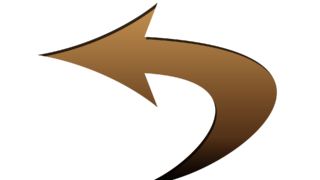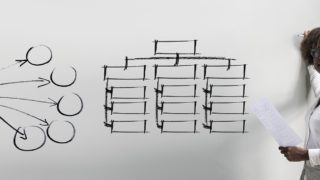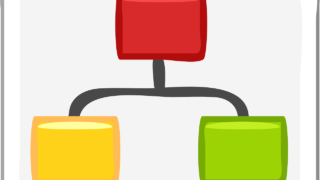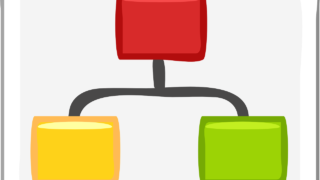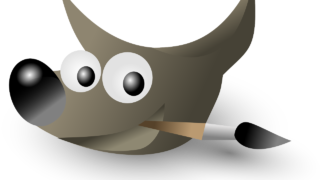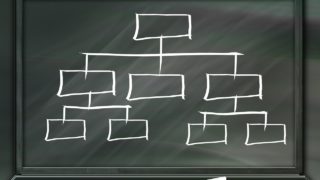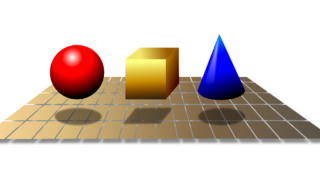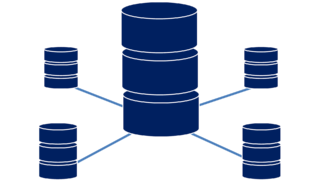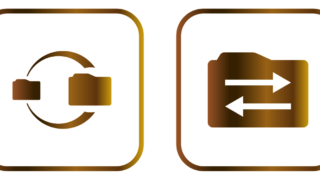WSFC
WSFC 【図解 03】Windows Server 2019:WSFC (Windows Server Failover Clustering)構築手順
Windows Server 2019のWSFCを構築するための手順です。フェイルオーバークラスターの作成は、Windows Server 2012 R2 以降のOSであるWindows Server 2019 はドメイン参加が必須ではありません。前回解説したiSCSI 仮想ディスクに続き、iSCSIイニシエーターの設定をします。